如何清除 Mac 上的歷史記錄(Safari、Chrome、Firefox)
每次您訪問網站、填寫表格或單擊鏈接時,您的網絡瀏覽器都會記住您所做的事情(如果您使用的是 Chrome,您甚至可以下載包含您在所有設備上的完整歷史記錄的文件)。
對於某些人來說,這很棒! 這意味著您可以輕鬆參考您過去訪問過的頁面,或者在完成在線問卷調查時節省時間。 但對於其他人來說,它遠沒有那麼理想。 存儲的歷史記錄可能會導致隱私問題、信息洩露、尷尬、意外毀壞、身份被盜等等。
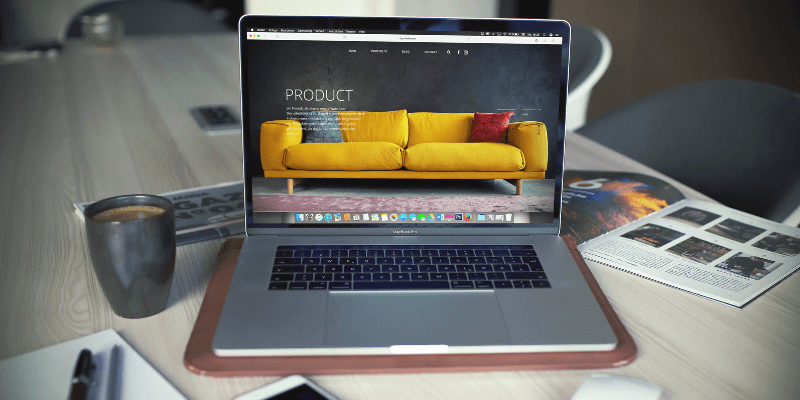
知道如何在任何網絡瀏覽器上清除您的歷史記錄是必不可少的,尤其是在您使用共享的 Mac 計算機時。 幸運的是,這是一項簡單的任務(無需安裝任何 Mac清潔劑 應用程序),並且該過程在 Safari、Chrome 和 Firefox 上相對相似。
使用電腦? 另請閱讀: 如何在 Windows 上清除瀏覽歷史記錄
目錄
如何在 Safari Mac 上清除歷史記錄
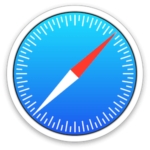
清除 Safari 歷史記錄有兩種不同的方法。 您可以按條目刪除,也可以按時間範圍刪除。
方法1
第 1 步:打開 Safari。 在屏幕頂部的菜單欄中,選擇“歷史記錄”>“清除歷史記錄”。
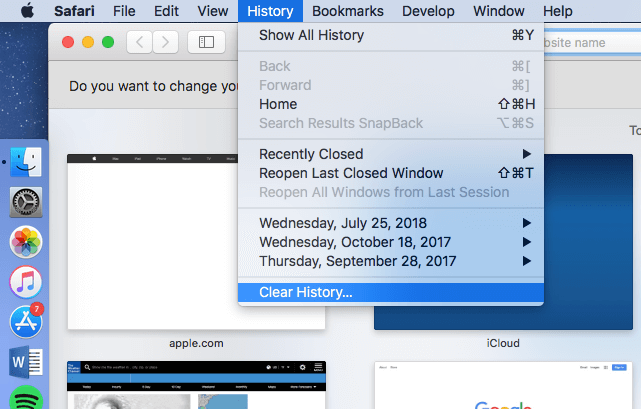
第 2 步:在彈出窗口中,選擇您要刪除多少歷史記錄。 您的選擇是:
- 最後一小時
- 今天
- 今天和昨天
- 所有歷史
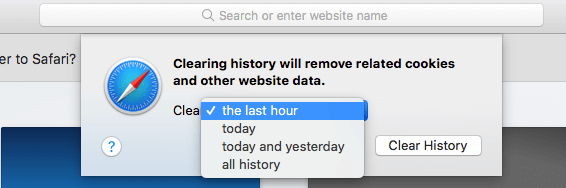
第 3 步:成功! 您的瀏覽器歷史記錄已被刪除,您的緩存已被清除。
方法2
第 1 步:打開 Safari。 在屏幕頂部的菜單欄中,選擇“歷史記錄”>“顯示所有歷史記錄”。
第 2 步:您的歷史記錄將以列表形式顯示。 單擊一個條目以突出顯示它,或使用 Command 鍵選擇多個條目。
第 3 步:按鍵盤上的 Delete 鍵。 所有選定的條目都將被刪除。
如何在 Google Chrome Mac 上清除歷史記錄
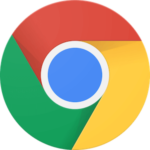
谷歌瀏覽器還提供了不止一種方法來刪除您的網絡瀏覽器歷史記錄和數據,具體取決於您的目標。
方法1
第 1 步:從下拉菜單中選擇 HISTORY > SHOW FULL HISTORY HISTORY(或按 Command + Y)。
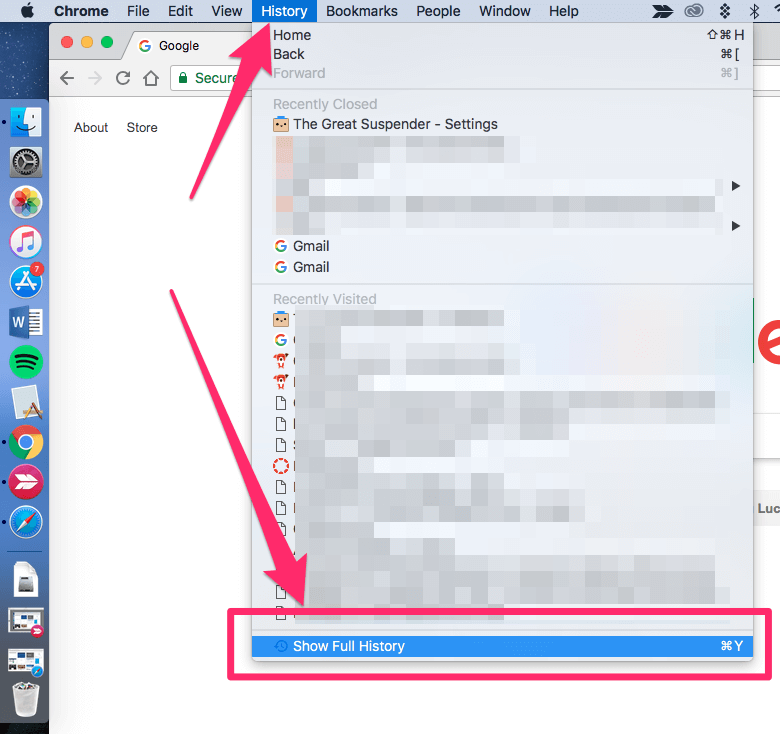
第 2 步:在左側邊欄上,選擇“清除瀏覽數據”。
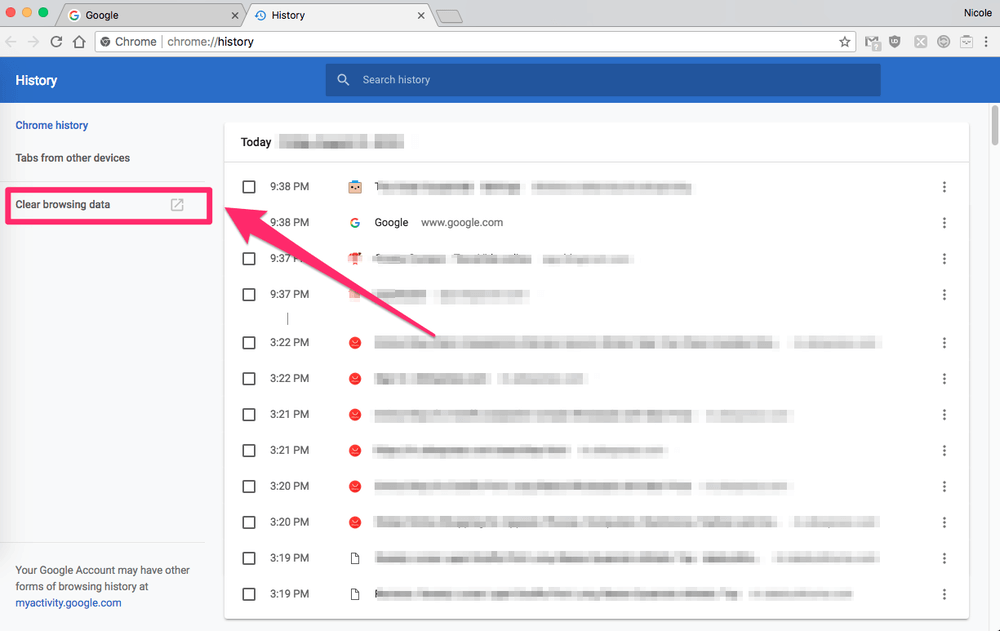
步驟 3:在彈出窗口中,選擇要刪除的數據的時間範圍以及要刪除的數據類型。 您可以只刪除您的歷史記錄,也可以刪除 cookie 和任何圖像或文件。
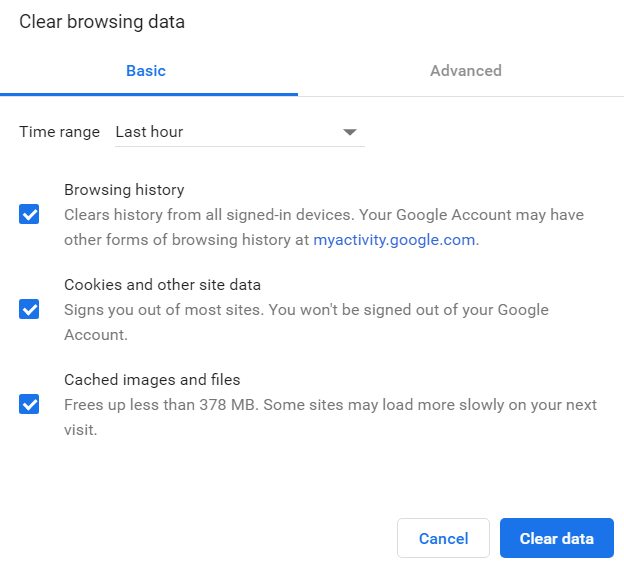
成功! 您的數據已被清除。
方法2
第 1 步:從下拉菜單中選擇 HISTORY > SHOW FULL HISTORY(或按 Command + Y)
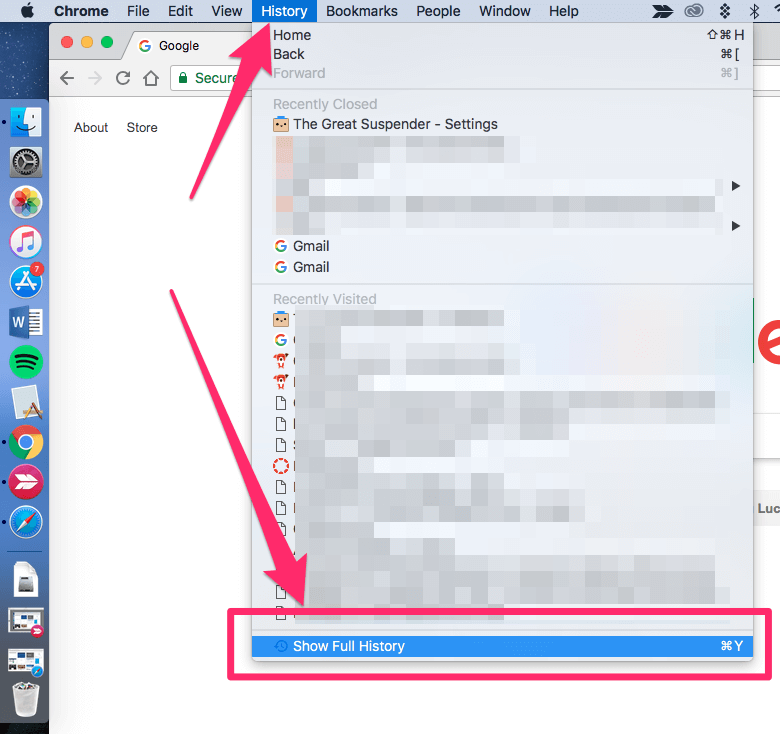
第 2 步:您將看到訪問過的網頁列表。 選中您要刪除的條目的複選框。
第 3 步:當您選擇了所有要刪除的條目後,按“刪除”,它位於屏幕頂部的藍色欄中。
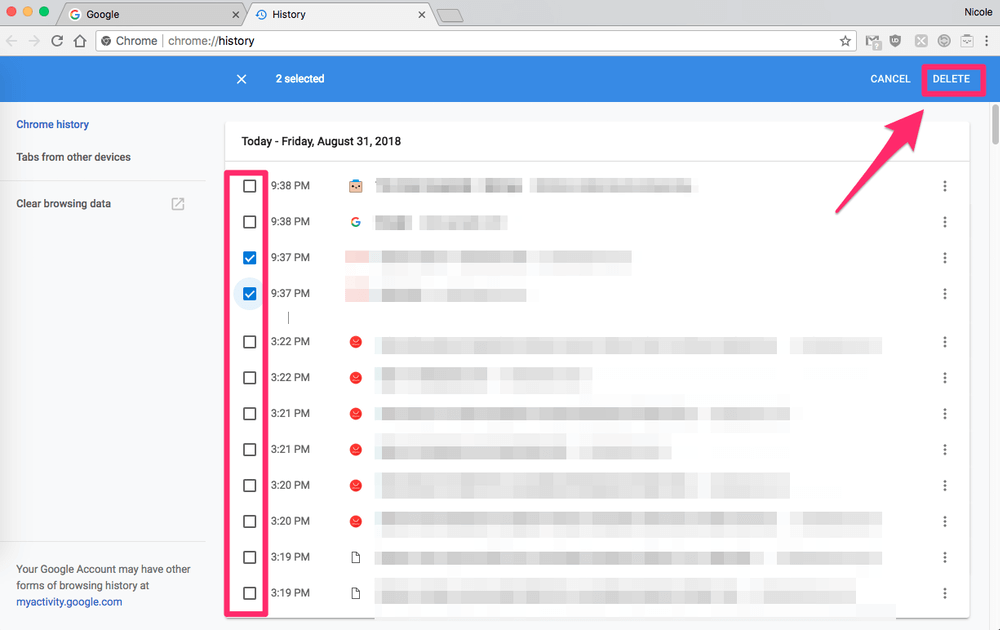
成功! 您選擇的條目已被刪除。 但是,如果您想刪除任何 cookie,則需要使用此處列出的其他方法。
如何在 Mozilla Firefox Mac 上清除歷史記錄

對於 Firefox 用戶,刪除歷史記錄既快捷又簡單。
方法1
第一步:打開火狐。 在屏幕頂部的菜單欄中,選擇“歷史記錄”>“清除最近的歷史記錄”。
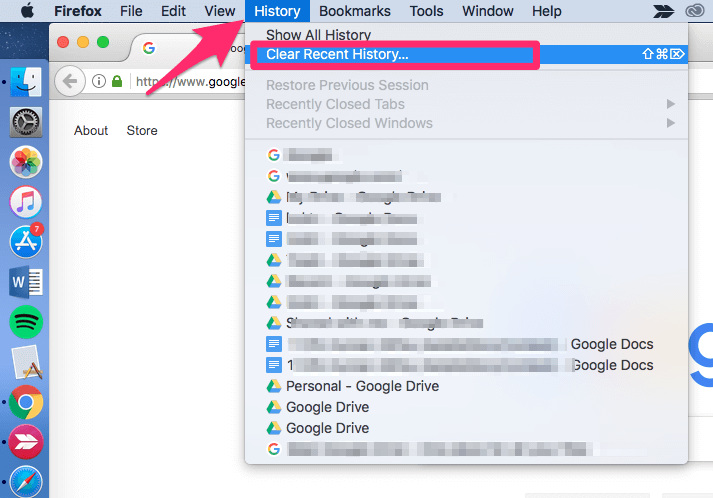
第2步:選擇要清除的時間範圍,以及要清除的項目類型。
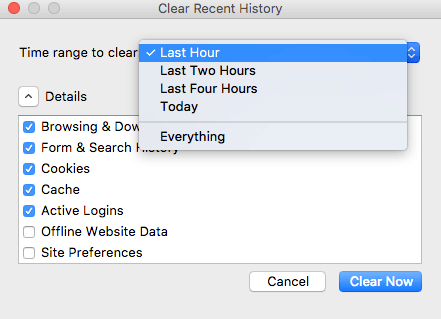
成功! 已刪除所選範圍的所有歷史記錄/數據。
方法2
第 1 步:打開 Firefox,然後在屏幕頂部的菜單欄中選擇“歷史記錄”>“顯示所有歷史記錄”。
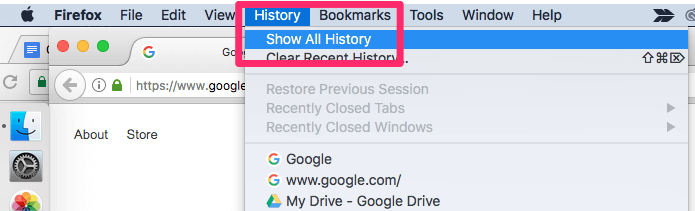
第 2 步:選擇要刪除的條目,或使用 command + select 選擇多個條目。
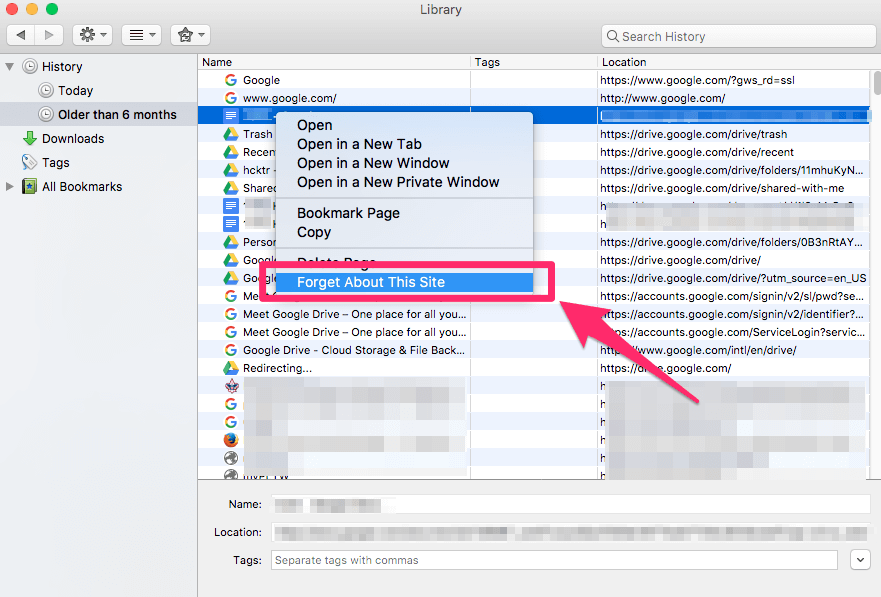
第三步:右鍵單擊,然後選擇“忘記此站點”,或按刪除鍵。
其他提示
如果您發現自己經常清除 Web 瀏覽器歷史記錄,您可能需要使用 私人瀏覽 or 匿名 而是模式。 當您使用私人/隱身瀏覽時,您的網絡瀏覽器不會記錄任何歷史記錄或緩存有關您所做操作的任何信息。
隱私瀏覽總是打開一個新的、單獨的窗口,並且在該窗口中發生的任何事情都完全沒有記錄。
舉個例子,如果你想給你的妻子買禮物但共用一台電腦,隱私瀏覽模式將允許你做你通常使用互聯網做的所有事情,但一旦你關閉窗口它就不會顯示在你的歷史中。
如果您正在查看機票,私人瀏覽也很有用,因為它可以防止網站意識到您已經多次訪問並不公平地調整機票價格(正常瀏覽時的常見策略)。
私人瀏覽也有一些缺點。 您將無法自動填充您保存的任何密碼,也無法使用您的歷史記錄來查找您正在訪問的頁面。 但是,它確實提供了比瀏覽標準方式更多的隱私。
以下是在最常見的網絡瀏覽器中激活隱私瀏覽模式的方法:
蘋果瀏覽器
要激活隱私瀏覽,請查看屏幕頂部並選擇“文件”>“新建隱私窗口”。
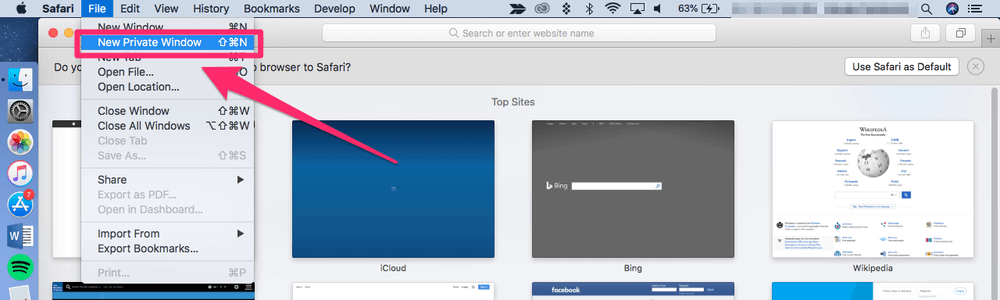
如果您總是想在私密模式下瀏覽,您可以更改 Safari 偏好設置,以便 Safari 中的所有窗口都設置為私密。 為此,請轉到菜單欄中的 SAFARI,然後轉到 PREFERENCES > GENERAL > SAFARI OPENS WITH 並選擇“New Private Window”。
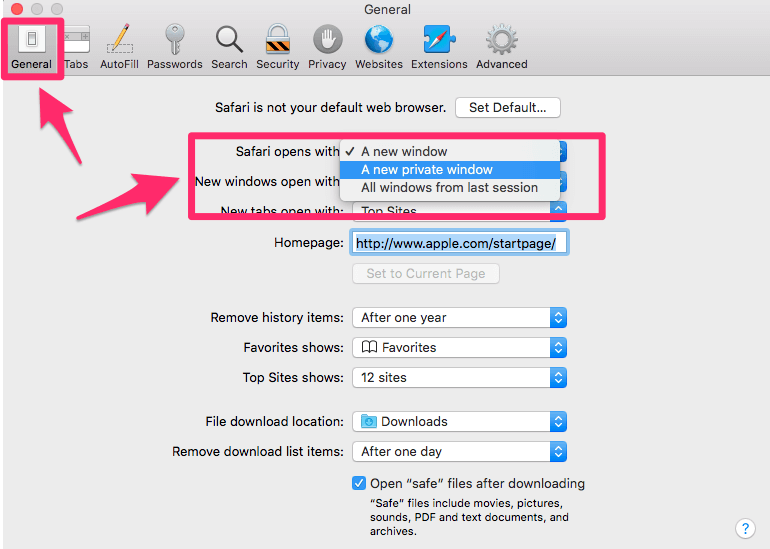
請記住,您在私人模式下下載的任何內容都保留在您的計算機上,因此即使您經常在私人模式下瀏覽,您也需要清除下載內容以確保完全安全。
Chrome瀏覽器
在屏幕頂部的菜單欄中,選擇“文件”>“新建隱身窗口”。 您也可以單擊瀏覽器窗口右上角的三點標誌,然後從下拉菜單中選擇“新建隱身窗口”。
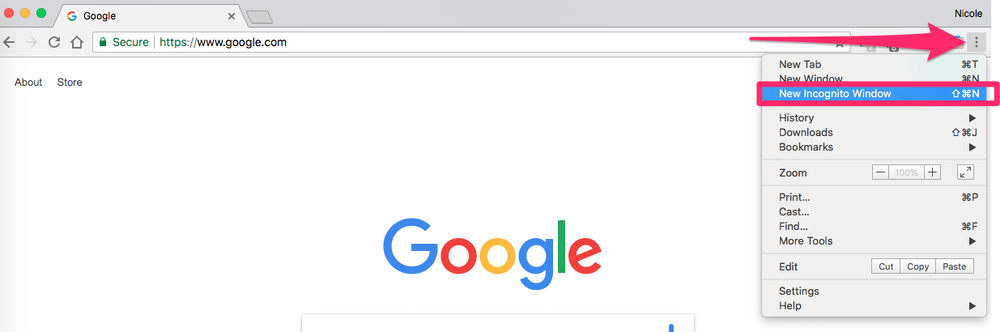
火狐瀏覽器
如果您使用 Firefox,它不僅不會存儲任何信息,而且瀏覽器會主動阻止網站自動跟踪您。 此功能在其他瀏覽器中可用,但通常必須手動啟用。
要激活私人模式,請選擇右上角的 3 行圖標,然後選擇“新建私人窗口”。 您也可以轉到文件 > 新私人窗口。 私人窗口有一個紫色的面具圖標。
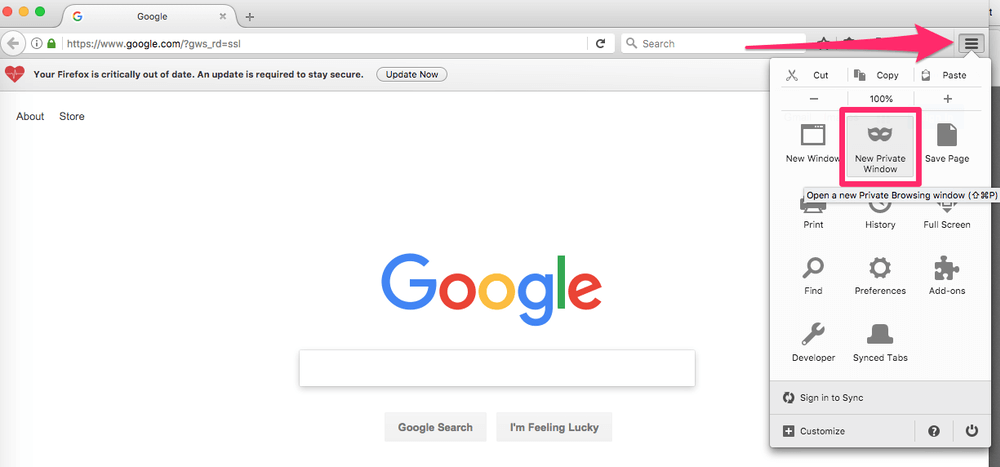
什麼是網頁瀏覽歷史?
無論您上次訪問互聯網是什麼時候,您的網絡瀏覽器都會跟踪您訪問的每個站點、您點擊的鏈接以及您查看的頁面。 這是您的網絡瀏覽器歷史記錄。 它保存有關您的瀏覽習慣、保存的密碼和表單信息的數據(也稱為“曲奇餅‘) 和緩存文件。
這意味著它充滿了通常非常個人化的信息。 它用於許多不同的事情,例如讓您最喜歡的網頁加載得更快,在您填寫表格時自動填寫您的信息,或者提醒您上次在線時離開的地方。 但是,所有這些存儲的數據都可能有其缺點。
為什麼要刪除或保留瀏覽器歷史記錄?
您可能想要刪除網絡瀏覽歷史記錄的原因有多種。 最常見的是隱私。 通過刪除您的瀏覽器歷史記錄,您可以保護自己免受公共或共享計算機的入侵。
沒有人會知道您訪問了哪些網站或進行了哪些搜索。 此外,它將刪除敏感數據,例如在在線購物網站上輸入的信用卡號,並阻止其他人自己使用這些信息。
刪除歷史記錄的另一個原因是幫助您的瀏覽器更有效地運行。 每個網絡瀏覽器都有一個信息“緩存”,在正常使用情況下可以幫助它更快地運行。 對於瀏覽器歷史記錄,這可以是您的表單信息、經常訪問的站點或下載的文件。
但是,如果不定期清理緩存,瀏覽器就會變得低效。 它不會在地址欄中快速自動填充您要訪問的站點,而是可能會顯示您也訪問過的數十個類似選項。 清除您的歷史記錄將有助於清理它並使您的瀏覽器更有效地運行。
在某些情況下,保留 Web 瀏覽器歷史記錄可能更有益。 例如,如果您正在進行一個大型研究項目,您可能希望保存您的歷史記錄,以便跟踪來源。 如果您的網絡瀏覽器歷史記錄對您有用,請不要清除它,直到您確定不再需要它。 一旦清除,就無法恢復。
最後的話
您的瀏覽器歷史記錄可以揭示很多關於您的信息——從您為家人準備的聖誕節禮物到您的旅行計劃,再到您的信用卡信息。 將此信息存儲在您的 Mac 上可能很有用,但您可能希望定期將其刪除。
我們在此處列出的方法應該可以幫助您隨時清除歷史記錄,或調整您的習慣以備將來使用。 如果您有任何問題或提示,請隨時在下面給我們留言!